使用面群組UV圖層的個別貼圖
建立多層UV圖層,配合面群組對UV圖層進行個別貼圖。
- 選擇多邊形網格,從UV圖面的「UV選單」中選擇「新增UV層」,新增新UV圖層。
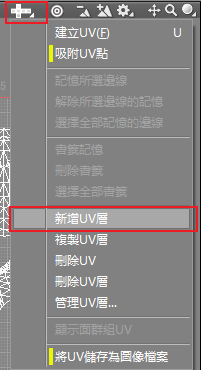
- 從「UV選單」中選擇「建立UV」。
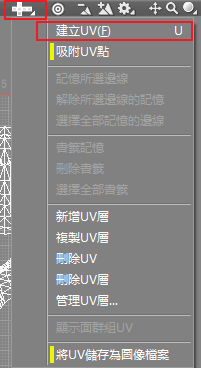
- 選擇多邊形網格的任意面,以「展開選擇面」展開UV。
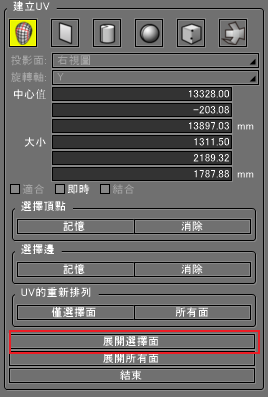
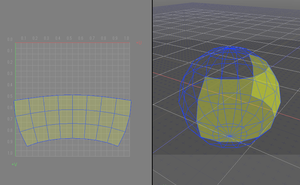
- 將展開的UV匯出成圖片並上色。
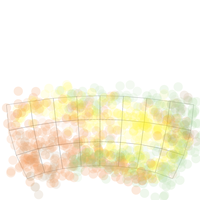
- 建立表面材質,讀取已上色的圖片並透過「貼圖」的「圖片」標籤設定已建立的UV圖層。
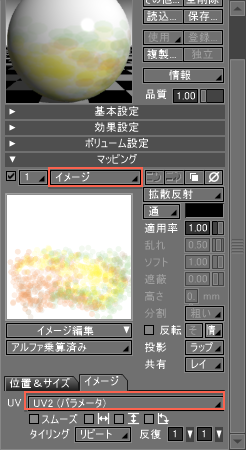
- 選擇多邊形網格。非選擇狀態時在UV圖面重新選擇即可。
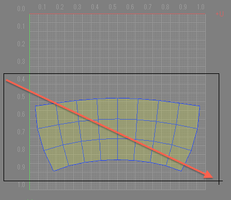
- 透過在「物件資訊」視窗「面群組資訊」的表面材質彈出式選單,選擇已建立的表面材質。
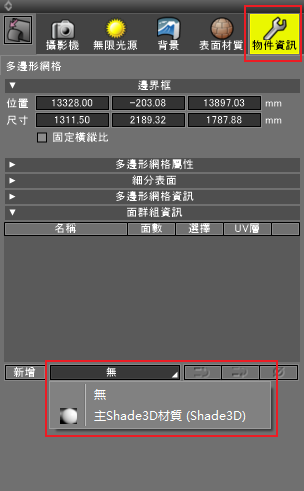
- 點擊「新增」按鈕以新增面群組。

- 透過UV圖面的「顯示畫像」可確認表面材質的圖片分配狀況。
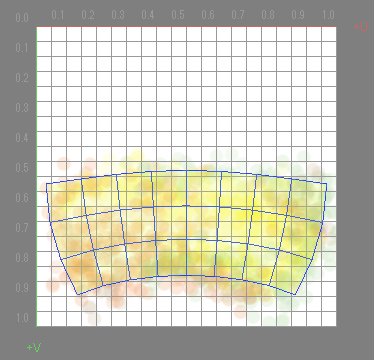
- 同上述步驟,對每個部分分配其表面材質。
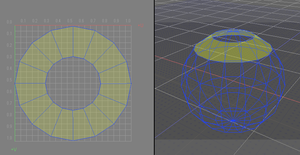
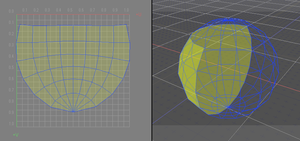
- 渲染後可確認UV圖層的個別貼圖效果。
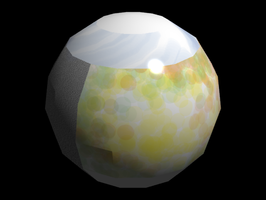
◆面群組、UV圖層、表面材質的關係
多邊形網格以往雖然可以擁有多個UV圖層,不過可以設定的表面材質卻只有1個。藉由導入面群組,現在可以針對多個UV圖層分別設定不同的表面材質。
設定時必須注意各個UV圖層的分配。
-
下圖表示在擁有4個面(分別為A,B,C,D)的多邊形網格透過面群組分配從A到D的表面材質時各別的關係。
- 多邊形網格A
- 在UV1上展開A物件的面、在UV2上展開B物件的面、在UV3上展開C物件的面、在UV4上展開D物件的面
- 多邊形網格B
- 在UV1上展開D物件的面、在UV2上展開C物件的面、在UV3上展開B物件的面、在UV4上展開A物件的面
- 分配表面材質A-D的UV圖層
- 將A分配至UV1、將B分配至UV2、將C分配至UV3、將D分配至UV4
- 登錄至面群組(和多邊形網格A、B)
- 在UV1上登錄表面材質A、在UV2上登錄表面材質B、在UV3上登錄表面材質C、在UV4上登錄表面材質D
- 表面材質的表面材質適用於被分配至表面材質的UV圖層。而且可對在其UV圖層中展開的多邊形網格面進行貼圖。
- 在多邊形網格A和B中雖然同樣是登錄UV圖層至面群組,不過由於與在UV圖層中展開的面不同,如上圖在網格B中貼圖是相反的順序。
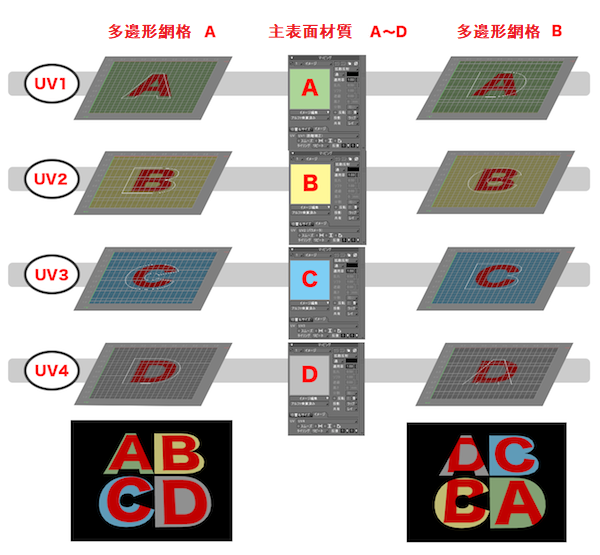
注意由於表面材質的UV圖層和多邊形網格的UV圖層必須相同,如在設定後多邊形網格的UV圖層順序有變更時,配合變更後的UV圖層,表面材質的UV圖層也必須變更。
◆使用多張圖片貼圖層的表面材質
與分配1個圖片貼圖層至UV圖層時一樣,對每張表面材質的圖片貼圖分配已設定多邊形網格的UV圖層。此時,表面材質的圖片適用整體圖片貼圖的比例。
最上層或者所有階層的「適用率」為1.0時最上層以外為0,最上層以外不進行渲染。


